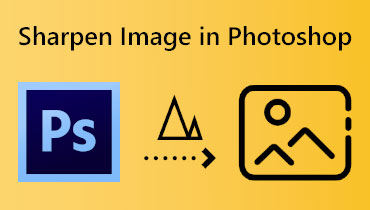5 legjobb eszköz a kép 4K-s felbontására [online, offline és mobilon]
Miért kell eszközt használnia egy felnagyított kép 4K-ra? A mai technikában a képminőség egyik legjobb példáját a 4K felbontás jelenti. A képfelbontás a kép élességét és tisztaságát méri. Olyan tényezőket foglal magában, mint a pixelsűrűség és a különböző képernyőkön megjelenő részletszint. Ez különösen alkalmas kültéri nagyméretű és reklámvetítő-kijelzőkhöz. Ha egy képet felnagyít, az egyes képpontok láthatóvá válnak a nézők számára. Szerencsére a digitális birodalom különféle eszközöket és technológiákat vezetett be a képek felskálázási folyamatának egyszerűsítésére. Valójában számos módszer létezik a képminőség javítására, különösen a 4K felbontás elérésére. Ennek ellenére ez a cikk öt figyelemre méltó 4K képfelskálázó eszközt fedezett fel, amelyek segíthetnek a képminőség javításában. Szóval készen állsz a kép 4K-s formátumba konvertálásának módjaira? Lásd az alábbi tartalmat.
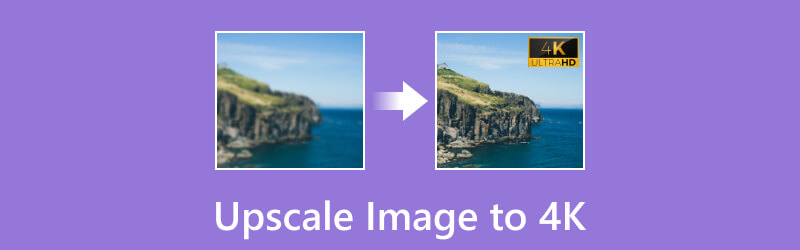
OLDAL TARTALMA
1. rész. A legjobb módja a kép 4K-s online felskálázásának
Kezdjük a legjobb online eszközzel, amellyel szabadon, hibátlanul felskálázhatja képeit. Találkozz ezzel Vidmore Free Image Upscale Online, egy csodálatos eszköz, amely sokoldalú nagyítási lehetőségeket kínál. Lehetővé teszi a fénykép átméretezését és nagyítását 2X, 4X, 6X és 8X! Fontos, hogy ezt a fotónagyítót úgy tervezték, hogy feljavítsa a képeket anélkül, hogy a minőségük romlana. Ha egy 720p-s képet nagyobb felbontásra, például 4K-ra alakít át, a kinagyított kép ugyanolyan jó minőségben marad, mint az eredeti. Ennek az az oka, hogy ez a felskálázási folyamat biztosítja a kép integritásának és tisztaságának megőrzését, így ideális megoldás a képek ingyenes online konvertálására 4K felbontásúvá.
Ezenkívül a Vidmore Free Image Upscale Online élvonalbeli AI Super Resolution technológiával van felszerelve. Ez segít az eszköznek kiküszöbölni a képzajt, és az elmosódott képet tiszta és éles képpé alakítani online feldolgozás révén.
Hogyan lehet szabadon felnagyítani a fényképeket 4K-ra
1. lépés. Először nyissa meg a böngészőt, majd keresse fel az eszköz webhelyét. Miután a főoldalra került, kattintson a gombra Kép feltöltése vagy húzza át a fényképet. Regisztráljon fiókot a szélesebb körű képfelskálázási élményért.
Próbálja ki az Image Upscaler programot most!
- Javítsa a fénykép minőségét.
- Kép nagyítása 2X, 4X, 6X, 8X.
- Régi kép visszaállítása, fotó elmosódásának megszüntetése stb.

2. lépés. A kép inicializálása után már látható a különbség, amely megduplázza a képforrás felbontását. A kép 4K felbontásához kattintson a gombra 4X gomb között Nagyítás opciók a felületen.
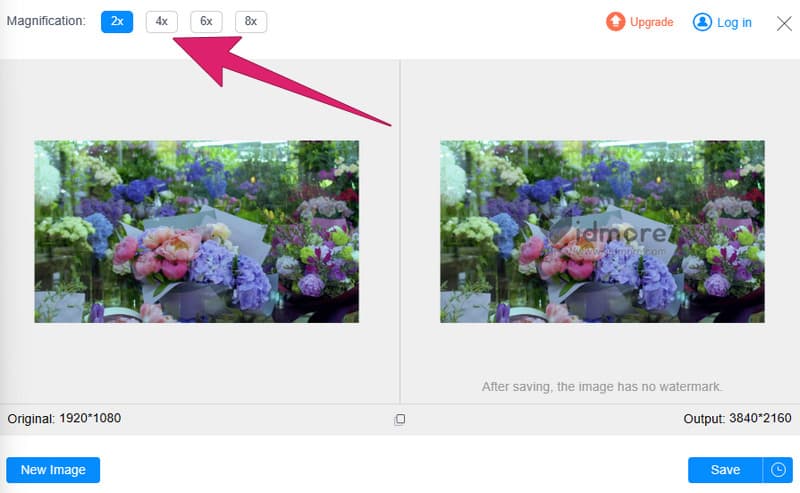
3. lépés Miután átalakította 4K-ra, kattintson a gombra Megment gomb. Figyelje meg, hogy az eszköz automatikusan letölti a kimenetet az eszközére.
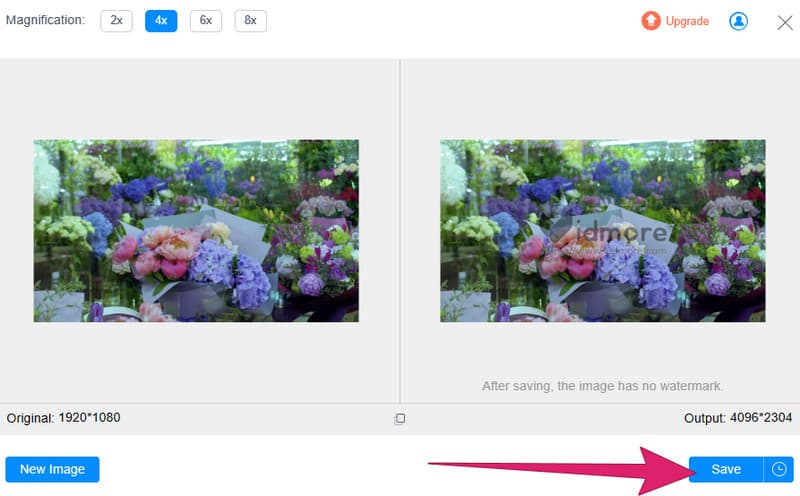
2. rész. 2 legjobb offline mód a képek 4K formátumra konvertálására
Top 1. Photoshop
Íme egy csúcskategóriás szoftver, amely kiválóan alkalmas a képminőség javítására és az optimális minőség fenntartására: a Photoshop. Az ebbe a szoftverbe való befektetés megtérülő kiadás azok számára, akik gyakran foglalkoznak képszerkesztéssel. Ez a viszonylag magas költségek ellenére is így van. Ezért, ha tisztáznia kell a fénykép minőségének megőrzése melletti nagyításának megfelelő módszerét, akkor szokja meg a Photoshop Részletek megőrzése eszközét. Ezen túlmenően ez a szoftver felbecsülhetetlen értékűnek bizonyul kis felbontású képek kezelésekor, vagy olyan esetekben, amikor a képeket véletlenül gyengébb minőségű formátumba mentették. Eközben a következőképpen konvertálhatja a fényképeket 4K és élesítse a képet a Photoshop segítségével.
1. lépés. Nyissa meg a szoftvert, és töltse fel a felnagyítani kívánt képet. Ezután kattintson a jobb gombbal, és válassza ki a Duplikált réteg hogy megőrizze a képet.
2. lépés. Ezután kattintson a gombra Kép > Képméret gombokat. Miután megnyílik az ablak, válassza az Újraminta opciót. Ezután adja meg az értékeket a paraméterek között, hogy megkapja a 4K felbontást 3840x2160 képponttal. Ha elkészült, kattintson a rendben gomb.
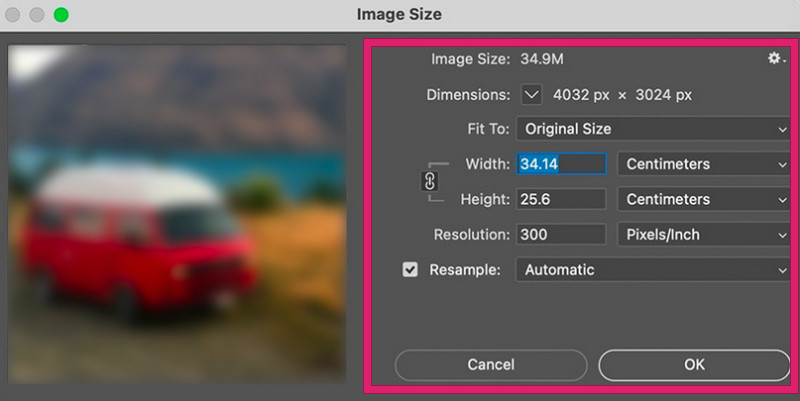
3. lépés Ezután már exportálhatja a képet a gombra kattintva Fájl> Mentés másként gombokat.

Top 2. VanceAI PC
A VanceAI PC egy másik offline képfelskálázó eszköz. Ez egy elsőrangú AI szoftver PC-k számára, amely felhasználóbarát funkcionalitást biztosít a könnyű képfelskálázáshoz. Ezenkívül a VanceAI mesterséges intelligencia képfelskálázó szoftvere hat különálló felskálázási modellt tartalmaz – Általános, Anime, Art & CG, Épületek, Szöveg és Alacsony minőség – a maximális felskálázási méret 40x. Emellett AI fotójavító funkciókat is kínál, beleértve a zajtalanítást, az elmosódás megszüntetését, a háttér eltávolítását és egyéb kreatív szerkesztő eszközöket. Ez a sokrétű eszköz a számítógépét nem csupán előkelő képpé alakítja, és számos képszerkesztési lehetőséget kínál. Azonban nagy teljesítményű GPU-ra van szükség a benne rejlő teljes potenciál kiaknázásához. Hogyan változtatja meg a fénykép minőségét 4K-ra? Lásd az alábbi lépéseket.
1. lépés. Nyissa meg az eszközt, miután telepítette. Ezután dobja le a képet a helyi meghajtóról.
2. lépés. Ezután válassza ki 4K hogy legyen a felbontási kimeneted.
3. lépés Ezután kattintson a gombra Megment az előkelő megindítása után.
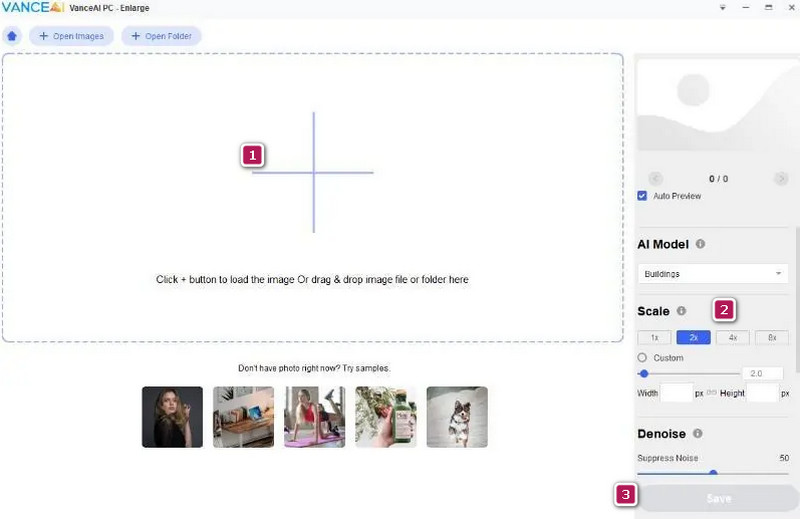
3. rész 2 figyelemre méltó 4K képfelskálázó alkalmazás mobileszközökhöz
1. AI Enlarger
Ha szeret a telefonon dolgozni fénykép szerkesztése közben, akkor ez a mesterséges intelligencia-nagyító is a legjobb alkalmazás választása lehet. Ez az iOS- és Android-alkalmazás mesterséges intelligenciával rendelkezik, amely automatikusan kijavítja a fotóhibákat, és javítja az általános minőséget. Speciális algoritmusokat használ, és hatékonyan minimalizálja a képek zaját. Ezenkívül az alkalmazás kiválóan alkalmas a képek 4K, 8K és 16K felbontásra való felskálázására, miközben megőrzi a pontos színeket és tovább javítja azokat, beleértve a színrészletek korrigálását is.
1. lépés. Telepítse az alkalmazást mobileszközére, és nyissa meg.
2. lépés. Amikor eléri a fő felületet, érintse meg a kinagyított képet a minőség romlása nélkül, vagy a 4K háttérképként kedvelt Upscale animét.
3. lépés Miután kiválasztotta, válasszon ki egy képet, és érintse meg megerősít, majd a Kép feltöltése gomb. A fénykép 4K felbontásához válassza a 4K lehetőséget, és koppintson a ikonra rendben.
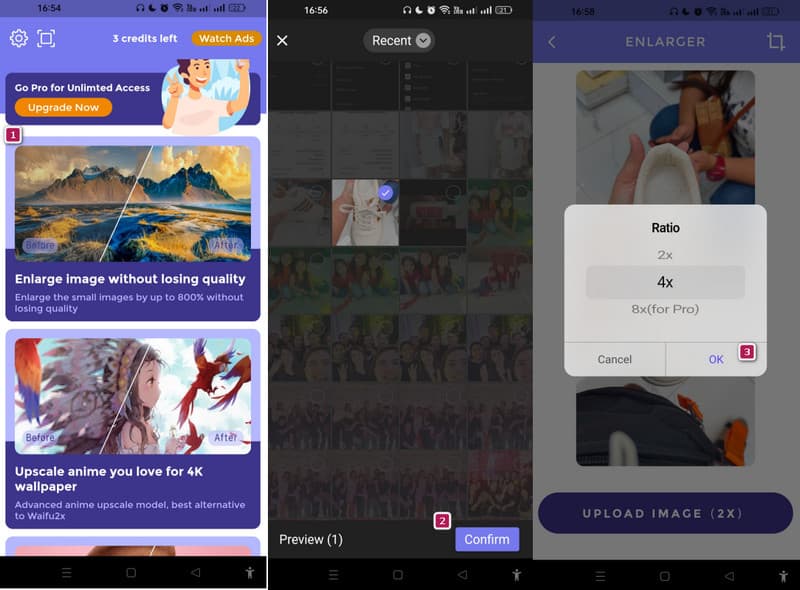
2. Remini
Íme a Remini, egy kifinomult alkalmazás, amelyet a képek 4K-ra emelésére vagy hogy a fénykép HD. Ez az alkalmazás fejlett mesterséges intelligencia technológiát használ, ugyanúgy, mint a többi alkalmazás. A Remini átalakítja a pixeles és kis felbontású fényképeket, javítva a képminőséget, és precíz HD-eredményeket biztosít friss esztétikával. Ezenkívül sokoldalú platformot biztosít a képek felskálázásához az art AI segítségével. A portrék, szelfik és változatos vizuális tartalmak tökéletesítését is szolgálja.
1. lépés. Nyissa meg az alkalmazást, indítsa el a beállításokat, és adja meg a szükséges engedélyeket.
2. lépés. Ban,-ben Fokozza menüből válassza ki a feljavítandó fényképet.
3. lépés Ezután érintse meg a Fokozza gomb. A következő oldalon húzza el a csúszkát a fénykép előtti és utáni összehasonlításához. Ezután érintse meg a Letöltés gombot az exportáláshoz.
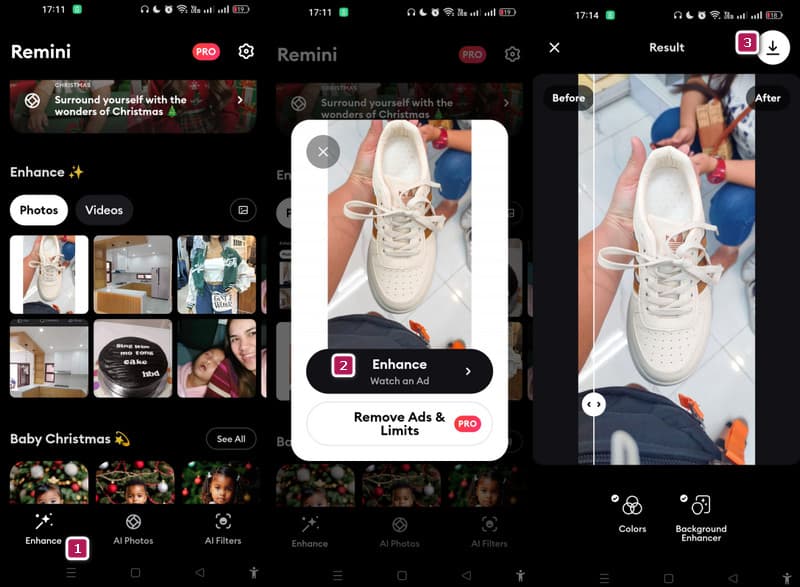
4. rész. GYIK a képek felskálázásával kapcsolatban
Fel lehet skálázni egy képet a minőség romlása nélkül?
A fénykép felnagyítása minőségromlással járhat. Ennek az az oka, hogy interpolálja és kinyújtja a meglévő képpontokat.
Biztonságos a képfelskálázás?
Ez a használt eszköztől vagy szoftvertől függ. A potenciális biztonsági kockázatok elkerülése érdekében használjon jó hírű és jól ismert felskálázó eszközöket.
Fel tudod skálázni az 1080p-s képet 4K-ra?
Az 1080p-től 4K-ig terjedő feljavított eredmény érhető el, ha jó hírű felskálázó eszközt használ.
Következtetés
Ez az öt legjobb online, offline és mobileszköz a képeket 4K-ra felskálázza. Lehet, hogy nem ismerjük a platformpreferenciát, de biztosítjuk, hogy mindegyiket érdemes kipróbálni. De ha zökkenőmentes élményt és a legjobb kimeneti minőséget szeretné, próbálja ki a Vidmore Image Upscaler-t.